
时间:2019-09-23 19:22:56 来源:www.win10xitong.com 作者:win10
在win10系统中,我们可以通过任务视图来新建多个虚拟桌面,方便我们运列各种相同或不同的软件,但是很多win10系统用户可能不了解到要怎么新建虚拟桌面,对于该问题给大家带来具体的新建办法以便大家参考。
提议:w10正式版系统下载
Win10新建虚拟桌面的操作方式:
1、在任务栏上右边的键点击一次,确保“显示任务视图按下钮”栏目被勾选;
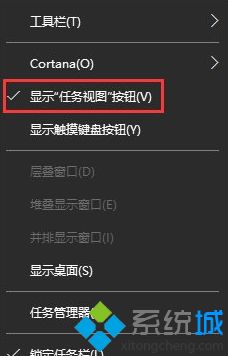
2、单击起初菜单旁的“任务视图”按下钮;
![]()
3、接下来选中桌面右侧单击“重新创建一个桌面”,就会查看到和原第一步一样的桌面,不一样的就是原第一步桌面上运列的程序和新的桌面所有的分离开的;

4、我们可以单击起初菜单旁的“任务视图”按下钮来切换不同的桌面。
以上就是Win10系统怎么新建虚拟桌面的完整办法,大家可以按下照上面的操作方式来进列操作吧。